字处理软件Word本科PPT学习教案.pptx
2.虚拟产品一经售出概不退款(资源遇到问题,请及时私信上传者)
**Word软件概述** Word是一款由Microsoft开发的字处理软件,广泛应用于办公领域,尤其适合创建、编辑和格式化文档。Word提供了丰富的功能,包括文本编辑、格式化、图文混排、表格处理等,使得用户可以方便地制作各种类型的文档。 **Word的启动与退出** 启动Word主要有以下几种方式: 1. 通过点击"开始"菜单,找到"程序"选项的子菜单中的"Office 2003",然后选择"Word 2003"。 2. 直接打开已存在的Word文件,这同时也会启动Word并打开该文件。 3. 如果桌面上有Word 2003的快捷方式,双击即可启动。 退出Word则可以通过以下方法: 1. 选择"文件"菜单中的"退出"选项。 2. 点击标题栏右端的"关闭"按钮。 3. 双击标题栏左端的控制菜单按钮。 **Word的窗口界面** Word窗口界面主要包含以下几个部分: 1. **标题栏**:显示Word程序的名称和当前打开的文件名,同时包含控制菜单、窗口控制按钮。 2. **菜单栏**:提供9大类相关命令,包括文件、编辑、视图等,每个类别下有多个下拉菜单,几乎包含了所有可用的命令。 3. **工具栏**:以按钮形式组织常用命令,方便用户快速访问,如“常用”和“格式”工具栏,用户可以自行显示或隐藏其他工具栏。 4. **工作区**:文档的主要编辑区域,光标在此闪烁,表示输入位置,选择区在工作区最左边。 5. **标尺**:水平和垂直标尺用于控制文本缩进、制表位、文档尺寸等,可显示或隐藏。 6. **滚动条**:水平和垂直滚动条帮助浏览文档,调整视图。 7. **状态栏**:位于窗口底部,显示文档信息、状态和插入点位置。 8. **视图切换按钮**:快速在不同视图模式间切换,如普通视图、Web版式视图、页面视图、大纲视图等。 **文档的视图模式** Word提供了多种视图模式以适应不同的编辑需求: 1. **普通视图**:简化页面布局,仅显示文字格式,不显示页眉、页脚等,适合快速输入和编辑文字。 2. **Web版式视图**:模拟网页显示,适合预览网页效果,可以设置背景色和浏览操作。 3. **页面视图**:所见即所得,能看到实际打印效果,适用于编辑页眉页脚、调整页边距等。 4. **大纲视图**:强调文档结构,方便修改标题和组织正文,可以折叠或展开文档。 5. **主控文档视图**:在大纲视图基础上,用于管理和组织长文档,适合多章节文档的编辑。 6. **阅读版式**:优化阅读体验,可调整文本显示尺寸,隐藏多数工具栏。 7. **文档结构图**:提供文档的大纲结构,便于快速导航。 通过理解并熟练掌握Word的这些基本操作和视图模式,用户可以更高效地创建、编辑和管理文档,满足日常办公、学术写作或报告制作等各种需求。
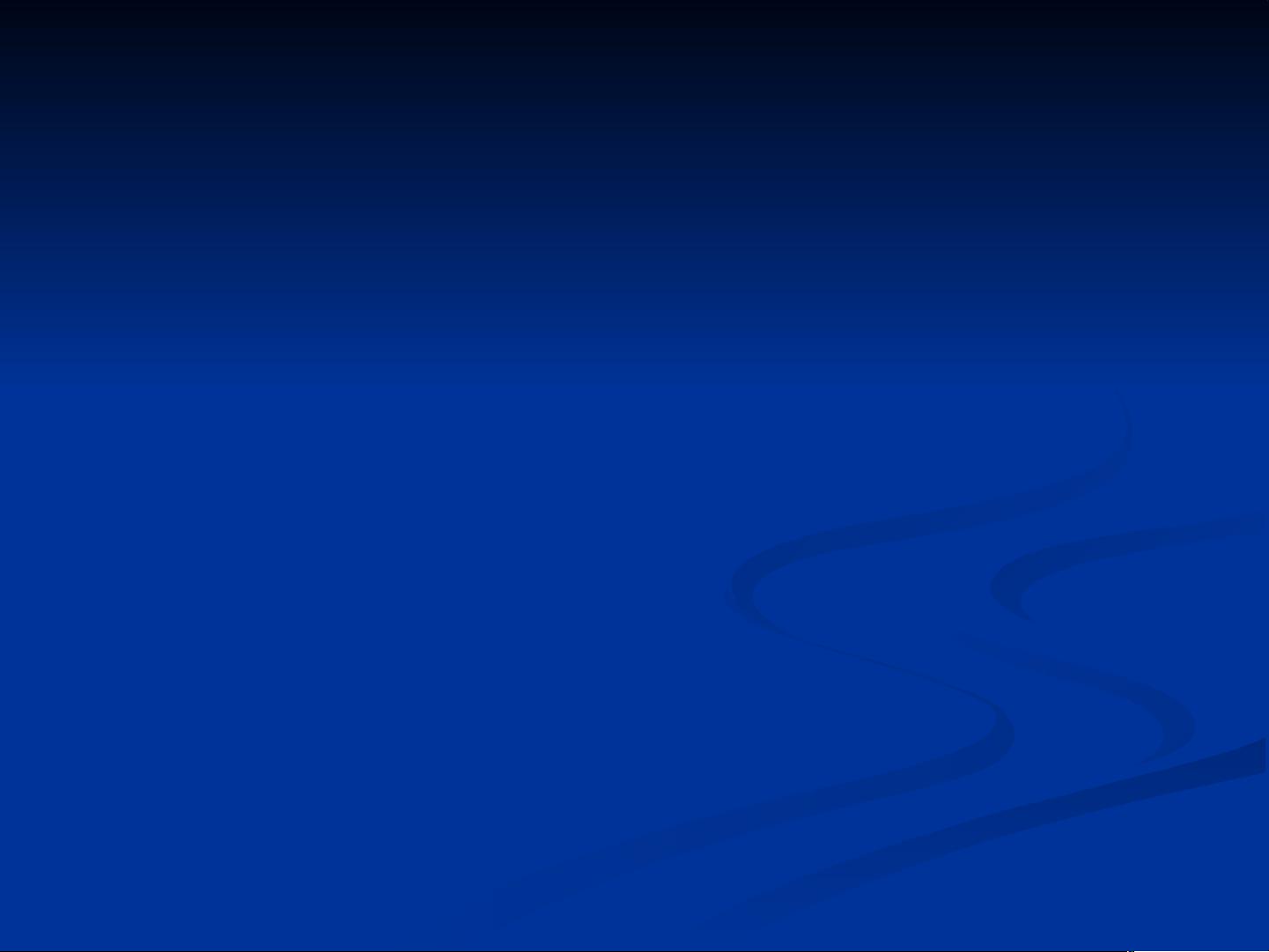
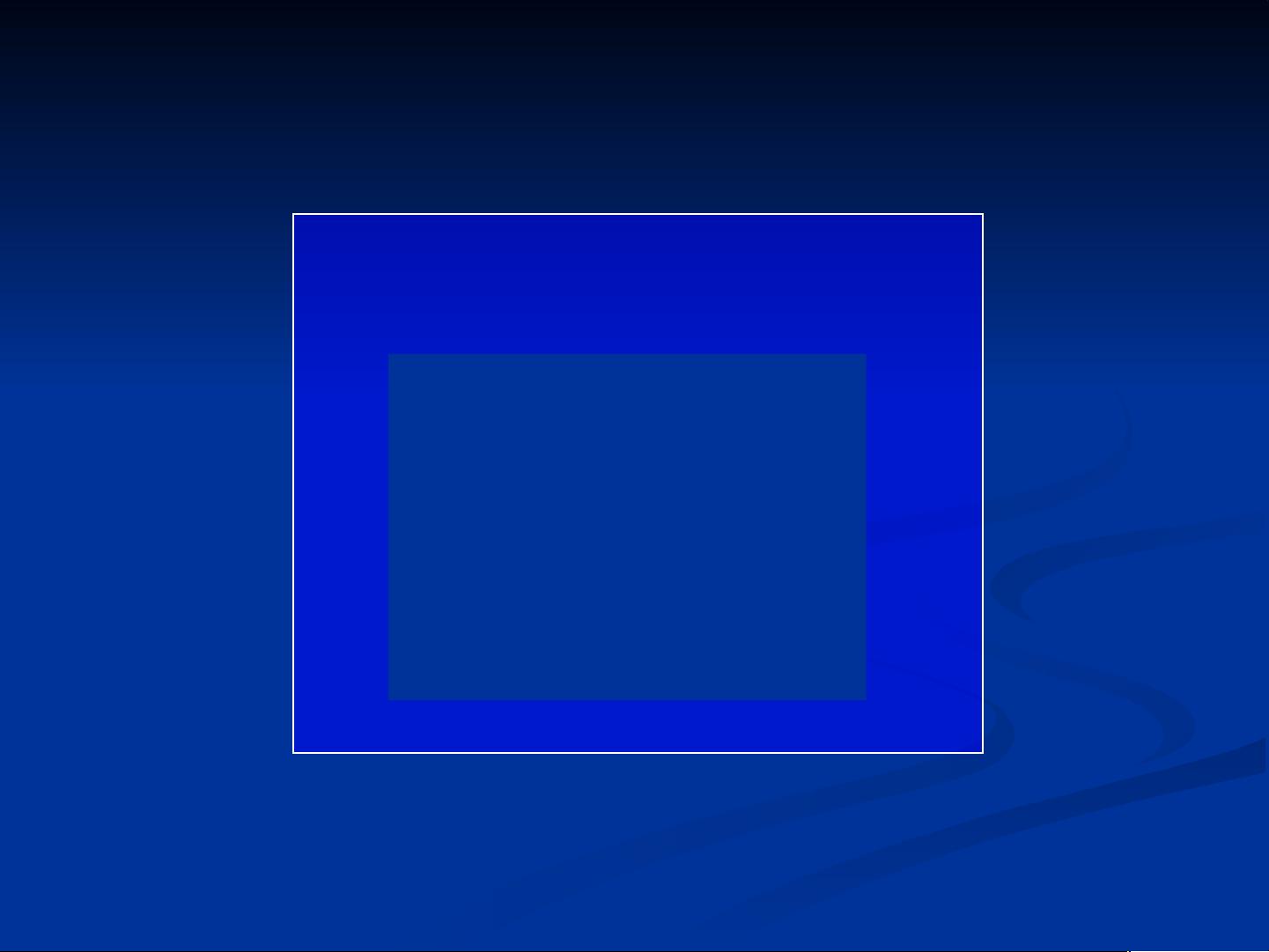
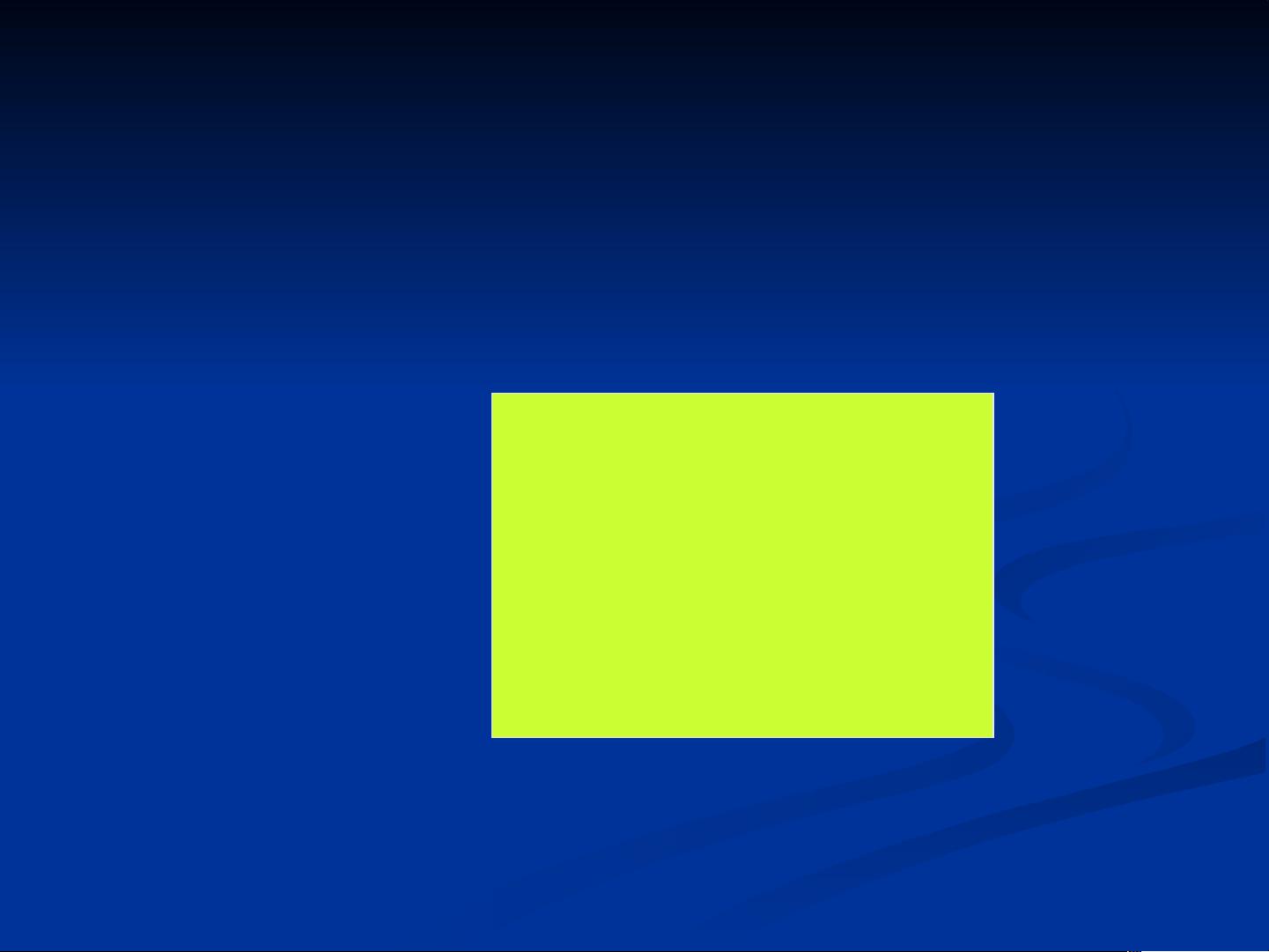
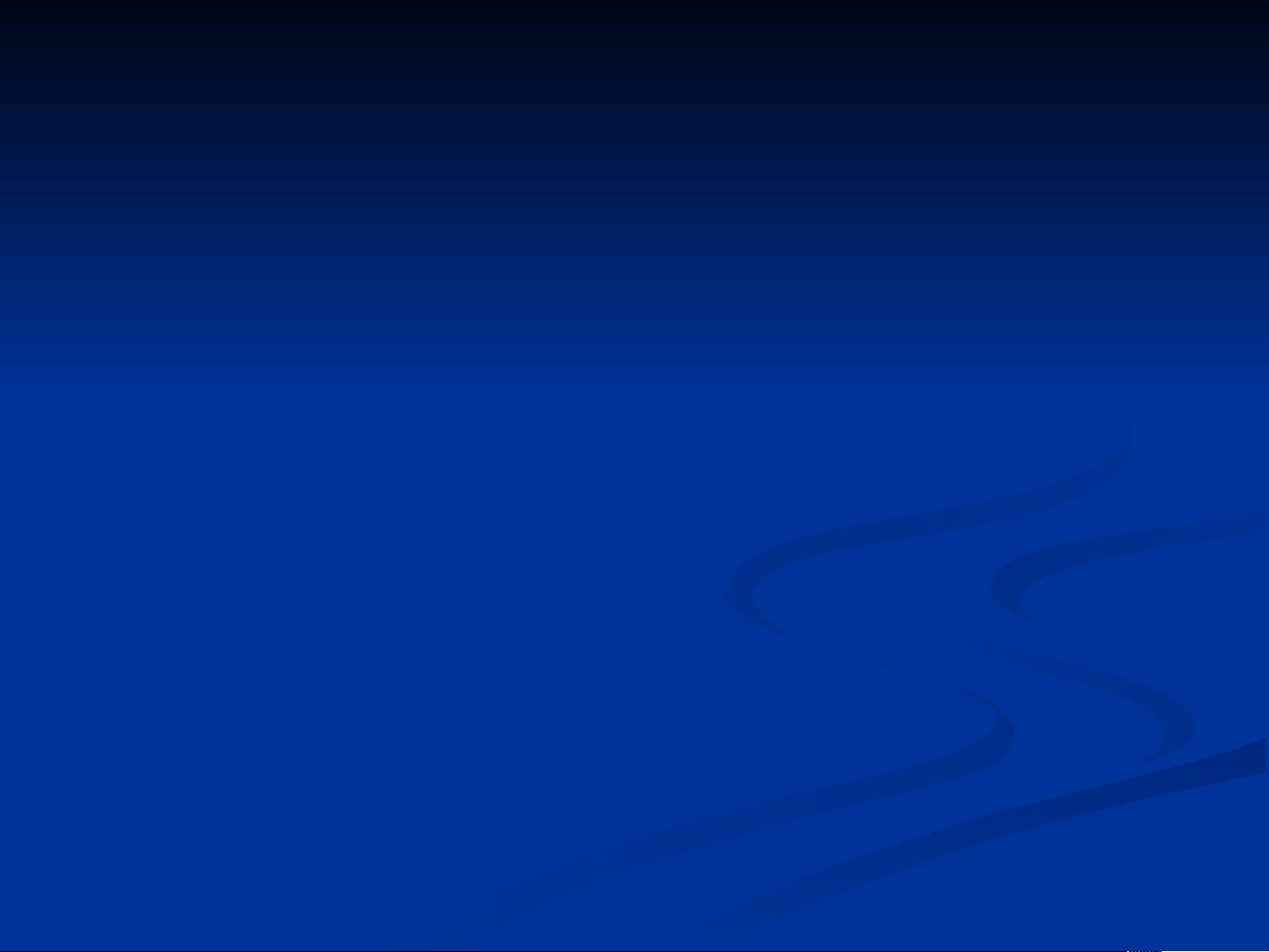
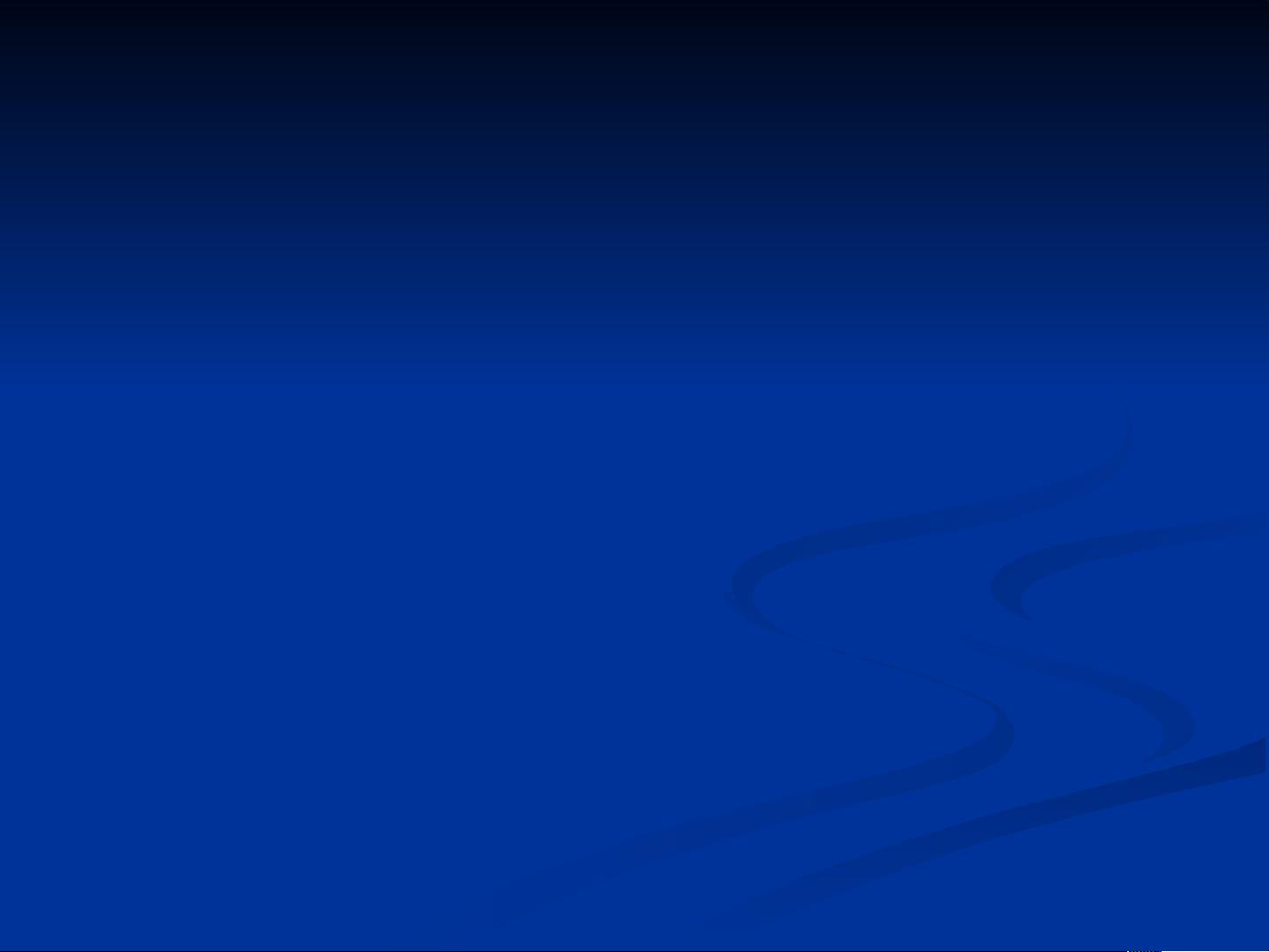
剩余63页未读,继续阅读

- 粉丝: 1405
- 资源: 52万+




 我的内容管理
展开
我的内容管理
展开
 我的资源
快来上传第一个资源
我的资源
快来上传第一个资源
 我的收益 登录查看自己的收益
我的收益 登录查看自己的收益 我的积分
登录查看自己的积分
我的积分
登录查看自己的积分
 我的C币
登录后查看C币余额
我的C币
登录后查看C币余额
 我的收藏
我的收藏  我的下载
我的下载  下载帮助
下载帮助

 前往需求广场,查看用户热搜
前往需求广场,查看用户热搜最新资源


 信息提交成功
信息提交成功